
现在,没有光驱的电脑应该才是主流了吧!用 U 盘安装 Windows 11 也比用 DVD 光盘要方便快捷得多。接下来,我就来教大家 2 种超简单的方法,一步步轻松制作 U 盘启动盘。
01. 准备工作
在开始动手之前,有两样东西你得准备好:
- 一个不小于 8GB 的 U 盘:记住,速度越快越好哦!
- Windows 安装镜像 ( ISO 文件 ):这个嘛,可以直接从这里下载。
除了 U 盘,像移动硬盘、SD 卡这类大容量存储设备,也都能用于 Windows 系统 U 盘制作。是不是很方便?
02. 使用 U 盘启动盘制作工具
2.1 使用 Media Creation Tool 制作 U 盘启动盘
Media Creation Tool 是微软官方推出的启动盘制作工具,可以轻松搞定 Windows 11 的启动 U 盘。
1下载工具:Media Creation Tool 提供了两个主要版本,你装哪个系统,就下载哪个版本:
Windows 10 版本(已凉)- Windows 11 25H2 版本
2运行工具:下载完成后,双击运行。
3接受条款和条件:在「声明和许可条款」页面,点击右下角的「接受」按钮。
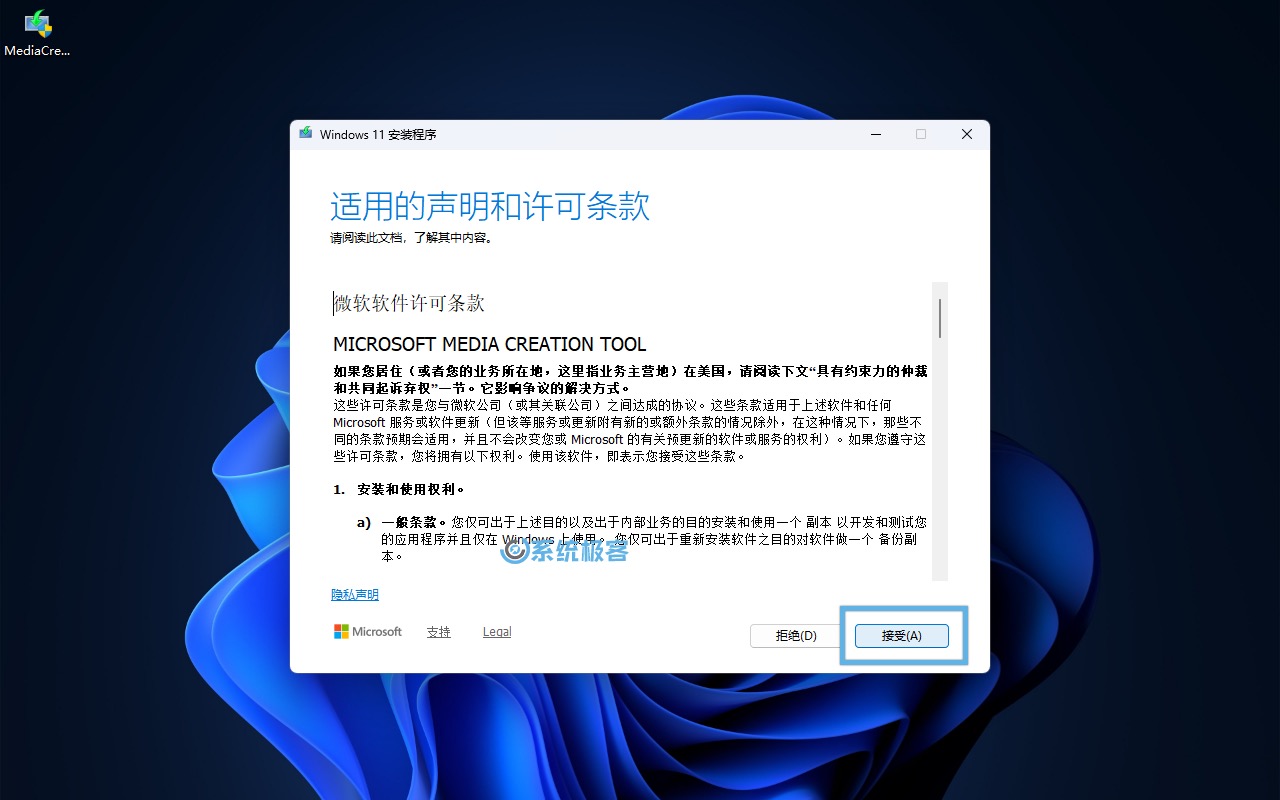
4选择 Windows 版本:取消勾选「对这台电脑使用推荐的选项」,选择语言和 Windows 版本(Windows 11 没有 32 位版本),接着点击「下一步」。
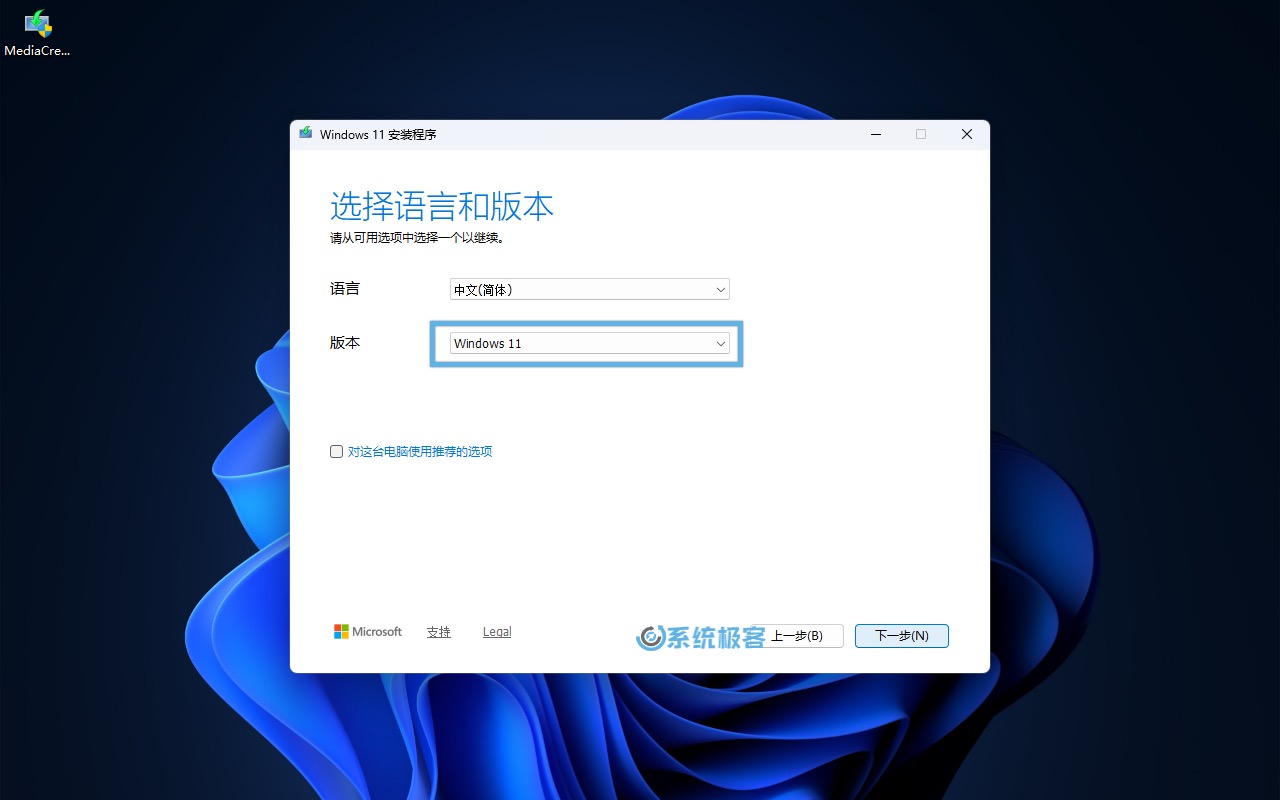
5选择 U 盘:指定你要使用的 U 盘,点击「下一步」。
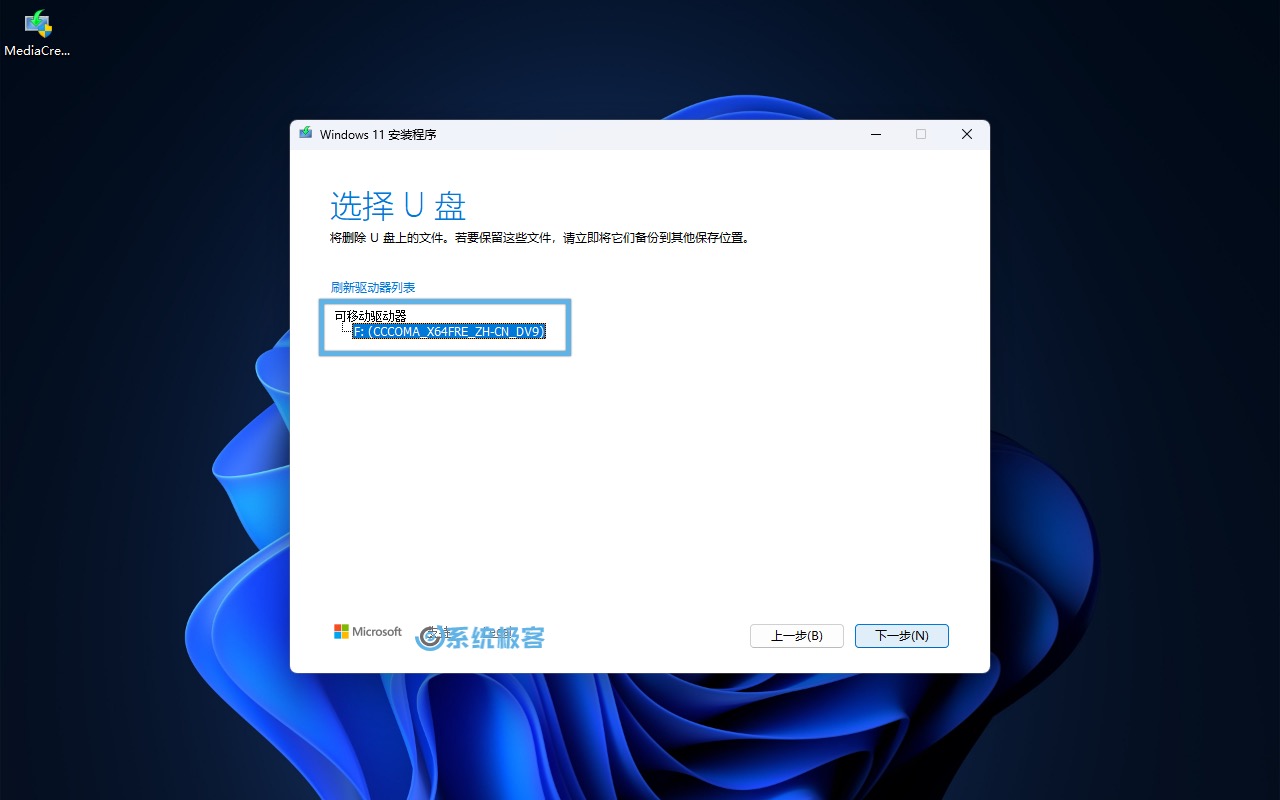
6下载 Windows 并写入 U 盘:Media Creation Tool 会联网下载 Windows 11 并制作启动 U 盘。由于文件较大,下载可能需要一些时间,请耐心等待。
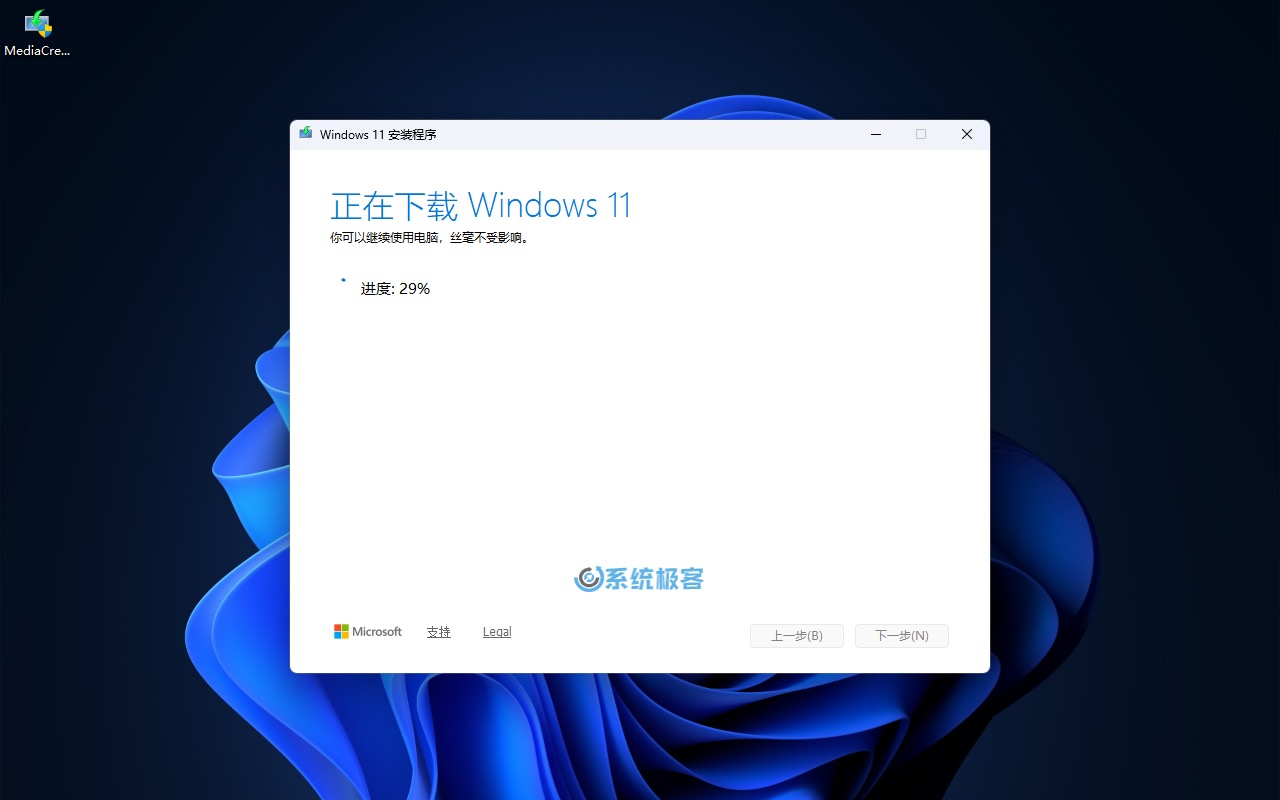
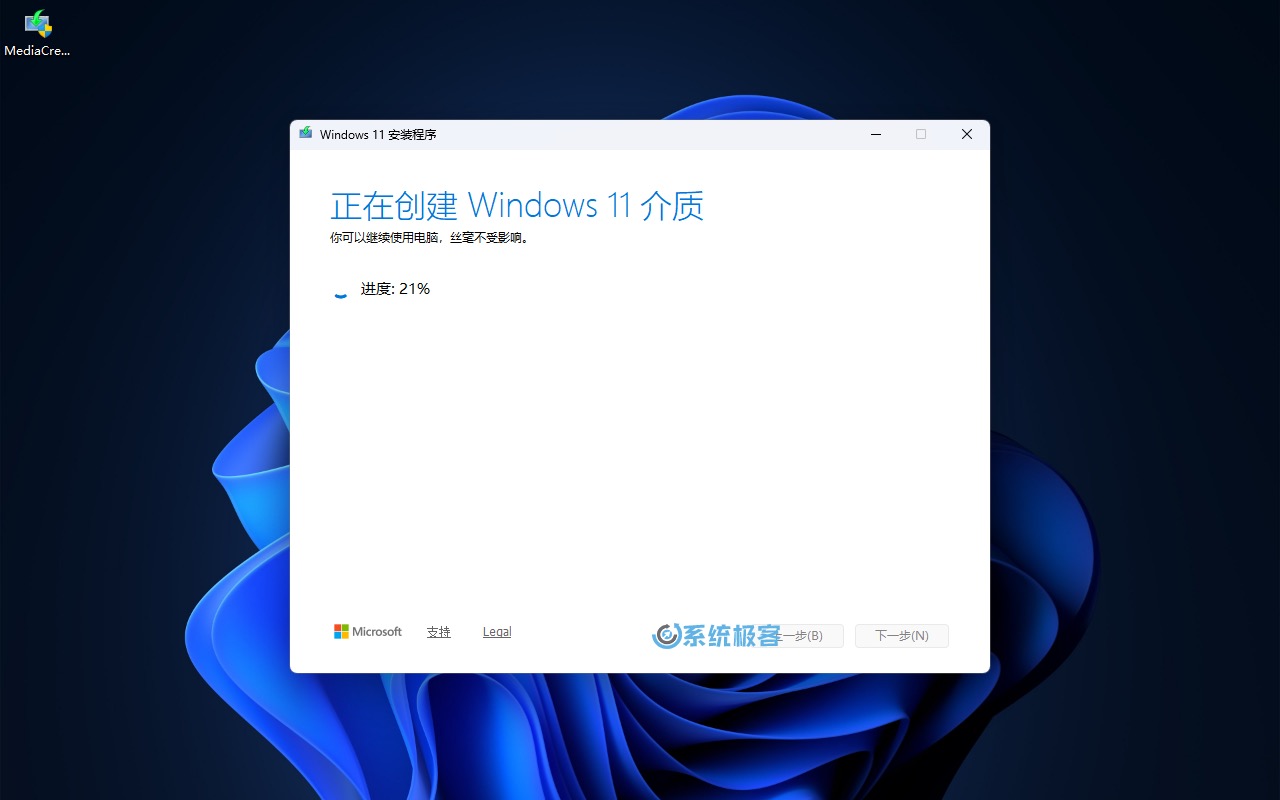
写入启动盘将格式化你的 U 盘,请务必提前备份好重要数据!
7完成制作:下载和写入完成后,点击「完成」按钮。
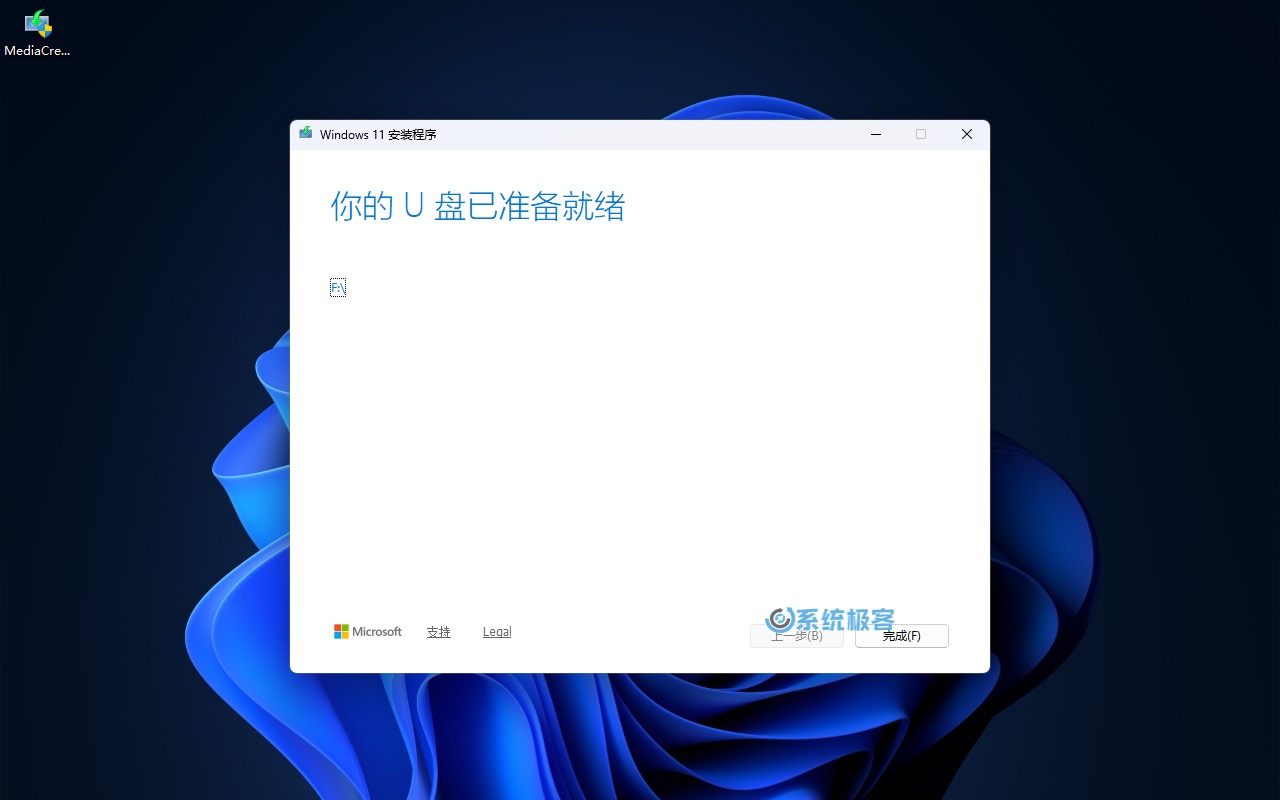
8安全弹出 U 盘:在拔出 U 盘前,请先点击任务栏上的 U 盘图标,然后选择「弹出」,就可以拿到其它电脑上去安装 Windows 11 了。
2.2 使用 Rufus 制作 U 盘启动盘
除了微软官方工具,Rufus 也是一款非常实用的第三方小工具,可以用于 Windows 10 和 Windows 11 启动盘制作。
1下载 Rufus:从 Rufus 官网下载最新版的 Rufus。推荐使用便携版,方便携带。
2运行 Rufus:下载完成后,双击运行。
3选择 Windows 镜像:点击「选择」按钮,打开下载好的 Windows 10 或 Windows 11 镜像文件。
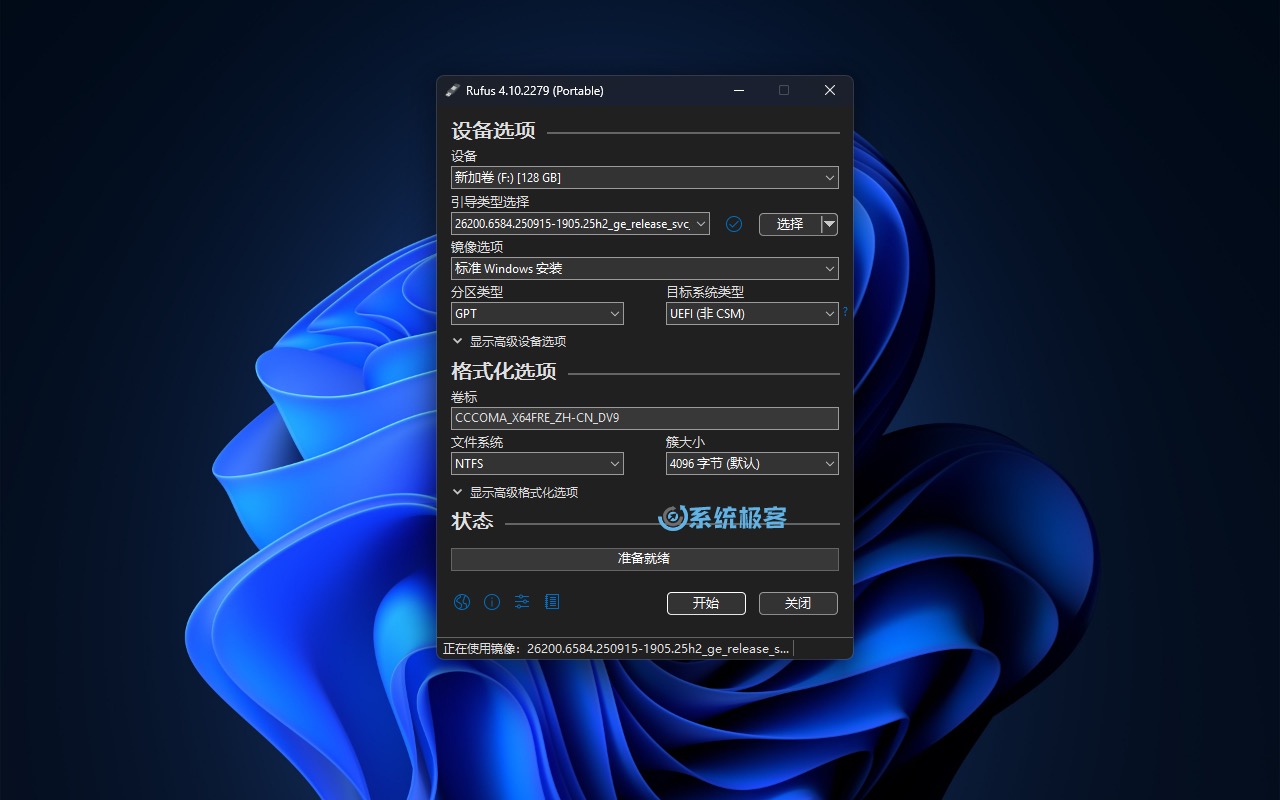
4设置以下配置:
| 选项 | 推荐设置 |
|---|---|
| 设备 | 选择你的 U 盘 |
| 引导类型选择 | 选择下载好的 Windows 安装镜像(ISO) |
| 镜像选项 | 标准 Windows 安装 |
| 分区类型 | GPT |
| 目标系统类型 | UEFI(非 CSM) |
| 文件系统 | NTFS |
| 簇大小 | 4096 |
5开始制作:点击「开始」按钮。
6确认选项:在使用 Windows 11 ISO 时,可以在弹出窗口中勾选以下选项:
- 移除对 4GB+ 内存、安全引导和 TPM 2.0 的要求
- 移除对登录微软账户的要求
- 创建一个指定用户名的本地账号
- 使用当前用户的区域设置
- 禁止数据收集(跳过隐私设置)
- 禁用 Bitlocker 自动设备加密
- 使用 Windows CA 2023 签名启动加载器 [需要 KB5025885 或 Mosby](使用 2023 年的微软安全启动证书)
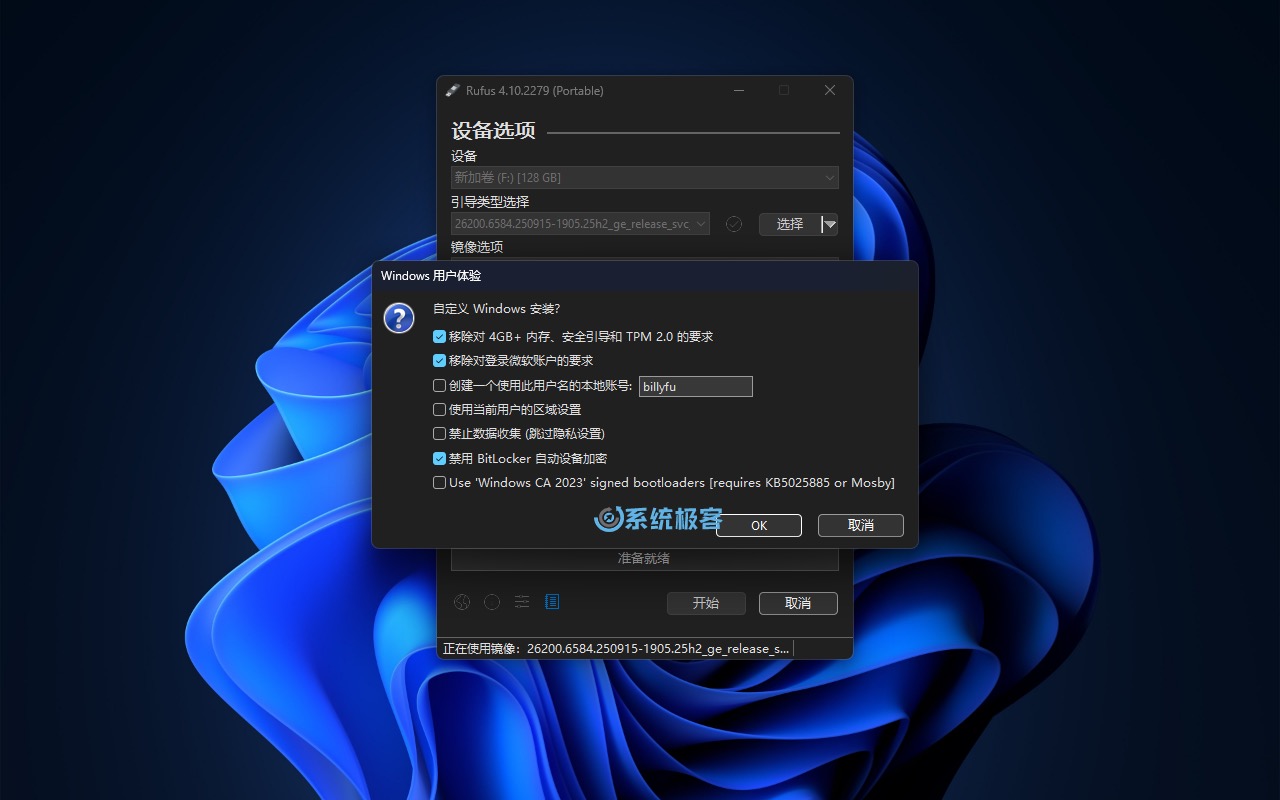
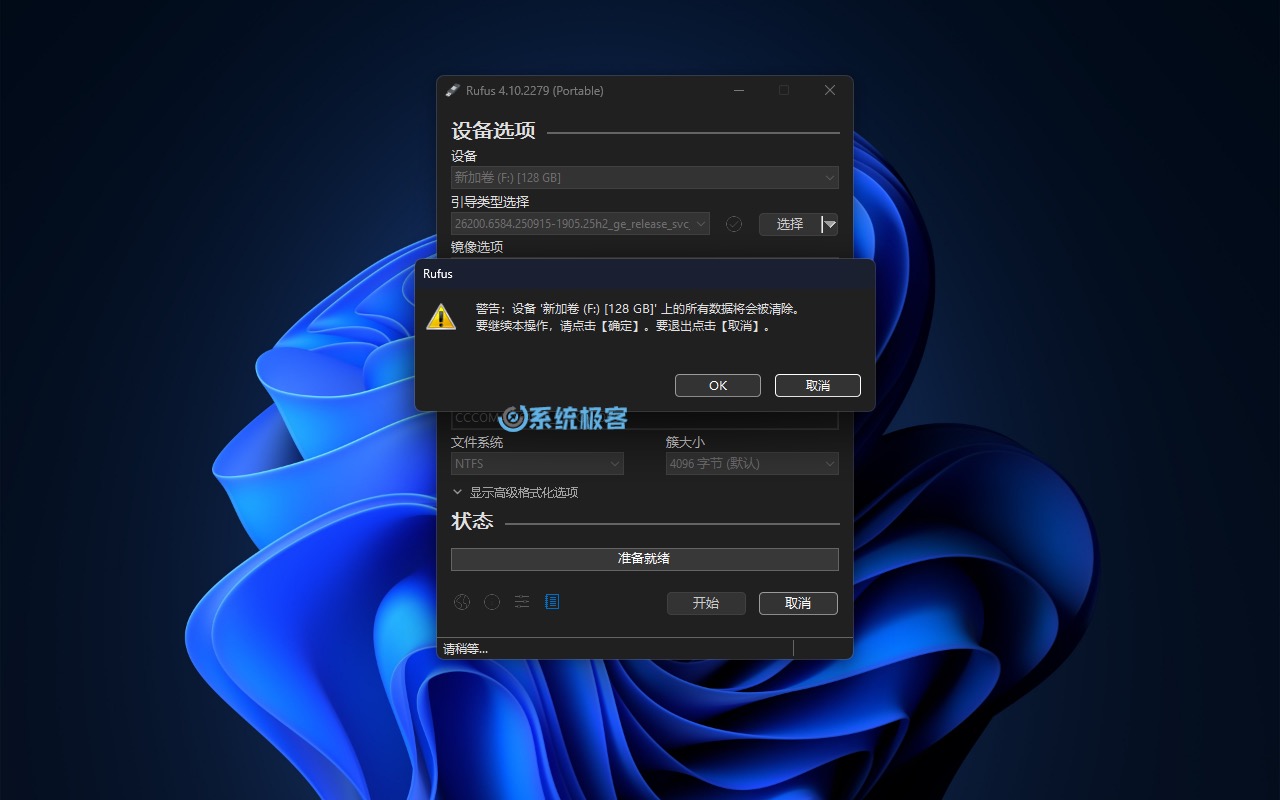
7确认清除 U 盘:点击「OK」,再次点击「确定」,这将格式化 U 盘并开始写入数据。
写入启动盘将格式化你的 U 盘,请务必提前备份好重要数据!
8完成制作:写入完成后,关闭 Rufus 工具。
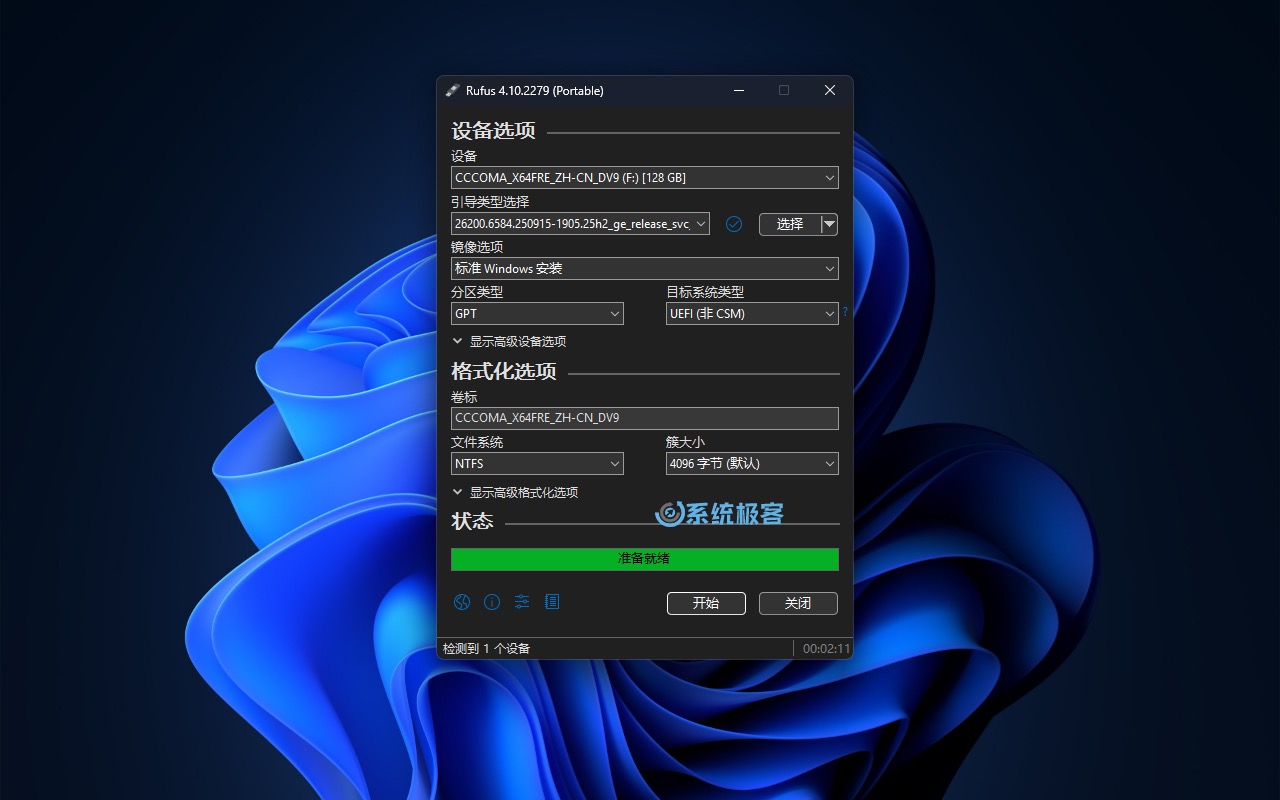
9安全弹出 U 盘:制作完成后,点击任务栏上的 U 盘图标,然后选择「弹出」。
学会了这两种 U 盘启动盘制作工具和方法,下次无论是重装系统、升级系统还是遇到系统崩溃,你都可以轻松应对!赶紧准备一个 U 盘,按照教程动手试试吧!













最新评论
ok,应该是的,今天试了下可以下了
我刚试了下,没啥问题,输入 0 会变成 ISO 下载链接。你的问题可能是页面没加载完成造成的。
不知道为什么输入0或者40都是跳转到20美金的支付页面去了,换浏览器也是这样
垃圾新闻投放和狗皮膏药一样恶心 污染老子的消息获取媒介和灵魂 真是4000+了 希望审核不要助纣为虐